編輯:Android手機綜合
華為U9500刷機教程,機油們看了這家又看那家,最終還是要尋找最簡單的刷機方法。在逛遍了刷機論壇之後仍是一知半解。為了幫助機油們徹底打開心扉大膽地進行刷機,特此提供一篇簡單的不能再簡單的刷機教程!下面就是 華為Ascend D1刷機教程的具體操作步驟:
第一步,連接手機設備安裝驅動
用數據線連接好手機和電腦,再打開刷機軟件連接手機設備。
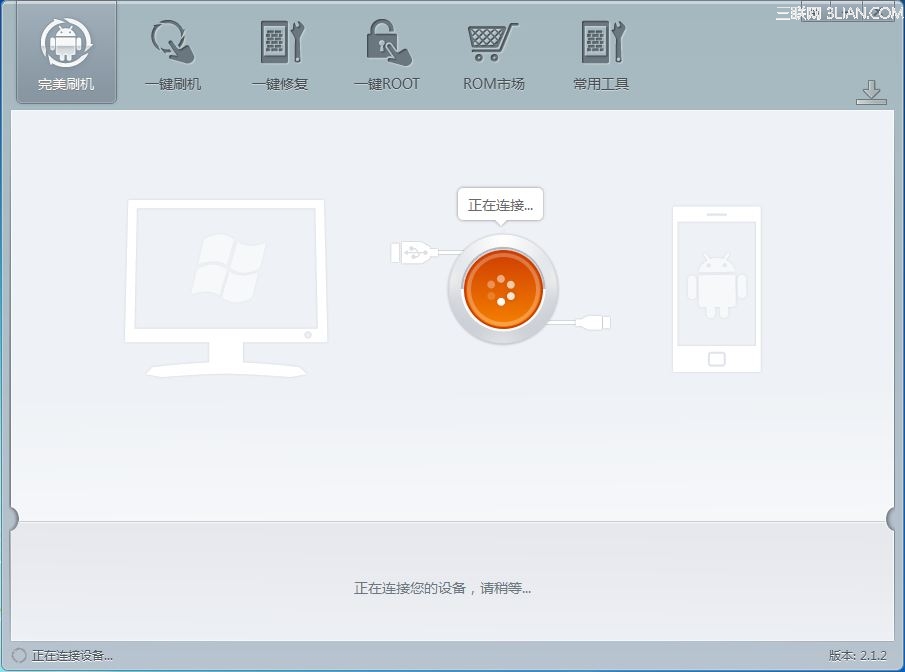
連接設備
刷機過程中軟件會判定是否第一次刷機,若第一次刷機,自動安裝驅動,安裝過程中會要求關閉USB的連接,關閉USB接口即可,再點擊已關閉按鈕。
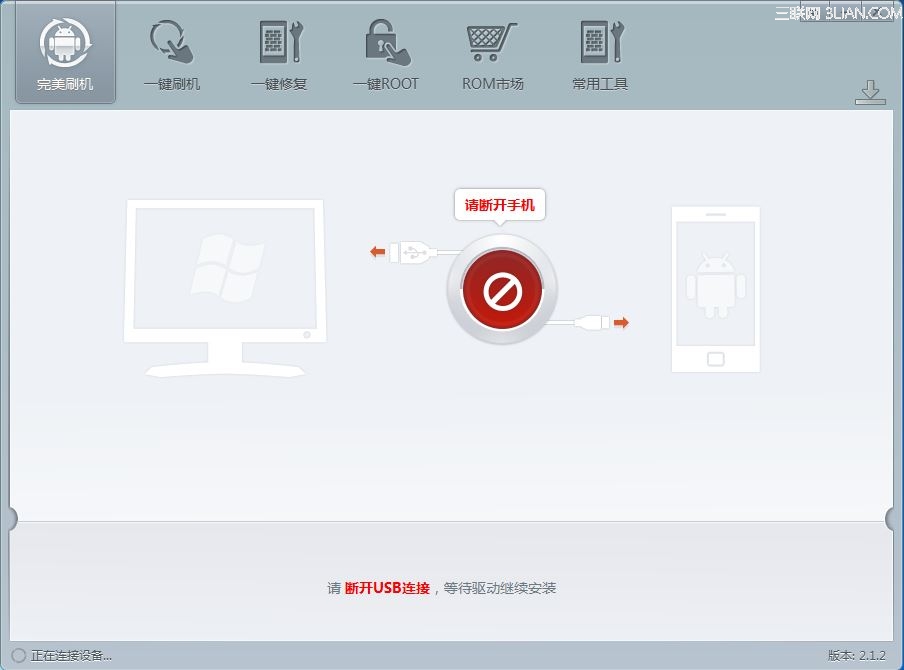
斷開USB連接
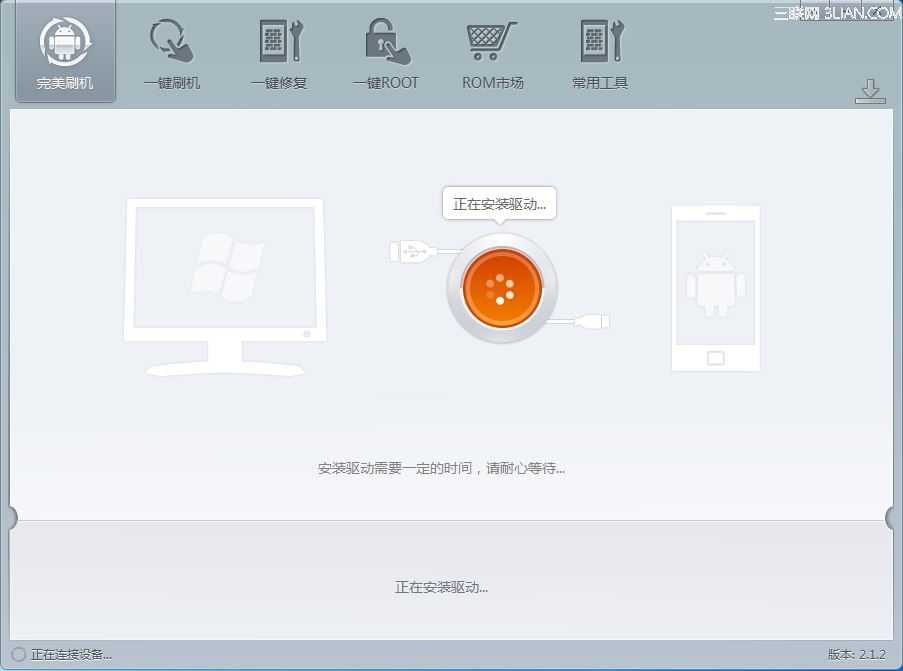
安裝驅動
驅動修復完成,連接好手機與電腦,點擊確定進入刷機模式。
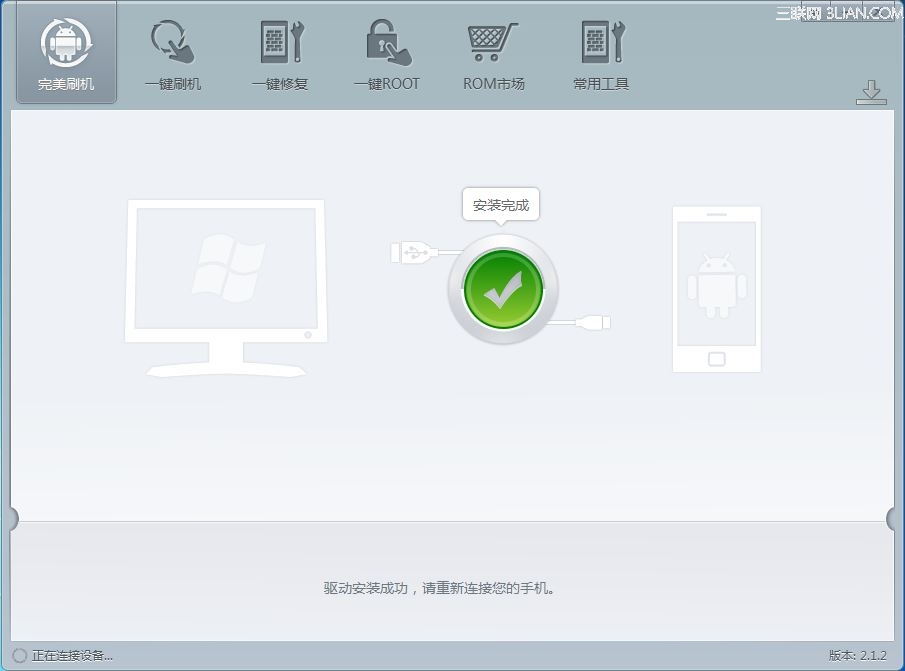
驅動完成
第二步,自由選擇ROM刷機
一,連接好設備後軟件直接給出ROM包,直接點擊一鍵刷機。
二,自己下載ROM包,用鼠標點擊浏覽按鈕選擇下載好的ROM包導入,再點擊開始刷機按鈕進行刷機。
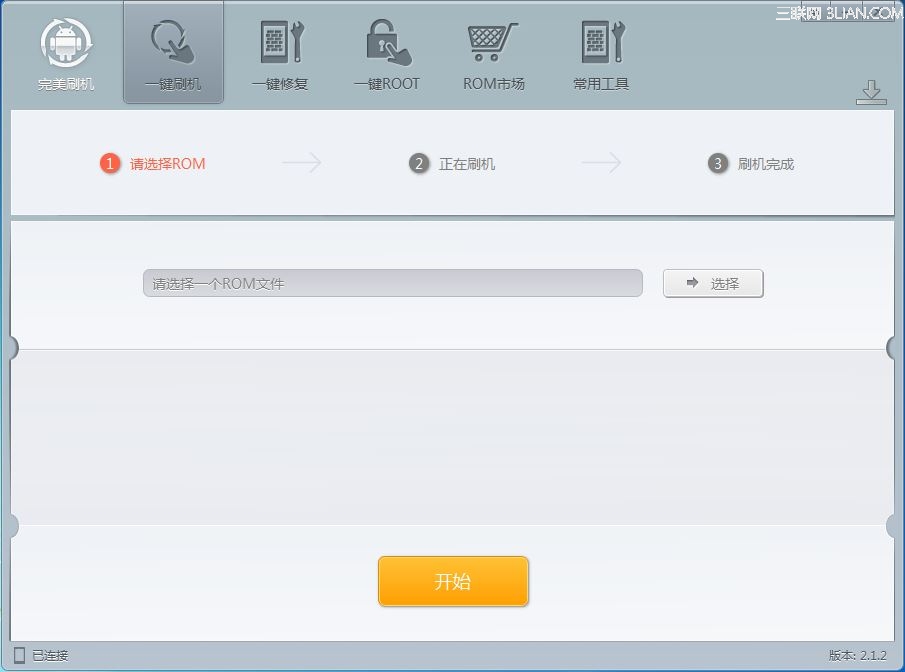
刷機二
三,在ROM市場裡條件選擇自己喜歡的ROM包進行刷機。
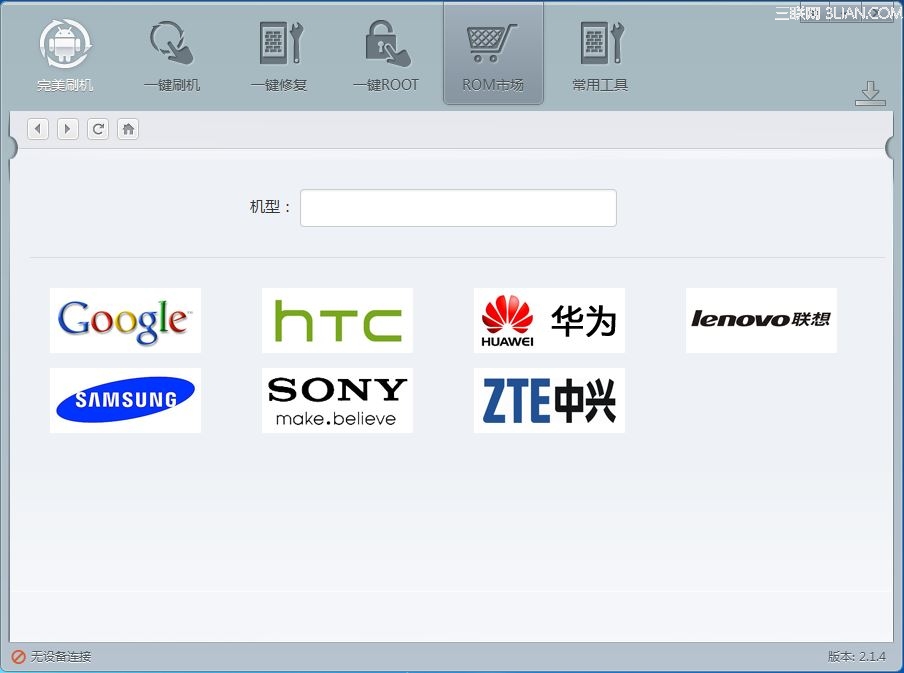
刷機三
第三步,正在刷機
刷機過程中,謹慎小心。華為U9500 刷機提示您:不要對手機做任何動作,只要讓軟件自己安全地運行就可以了。
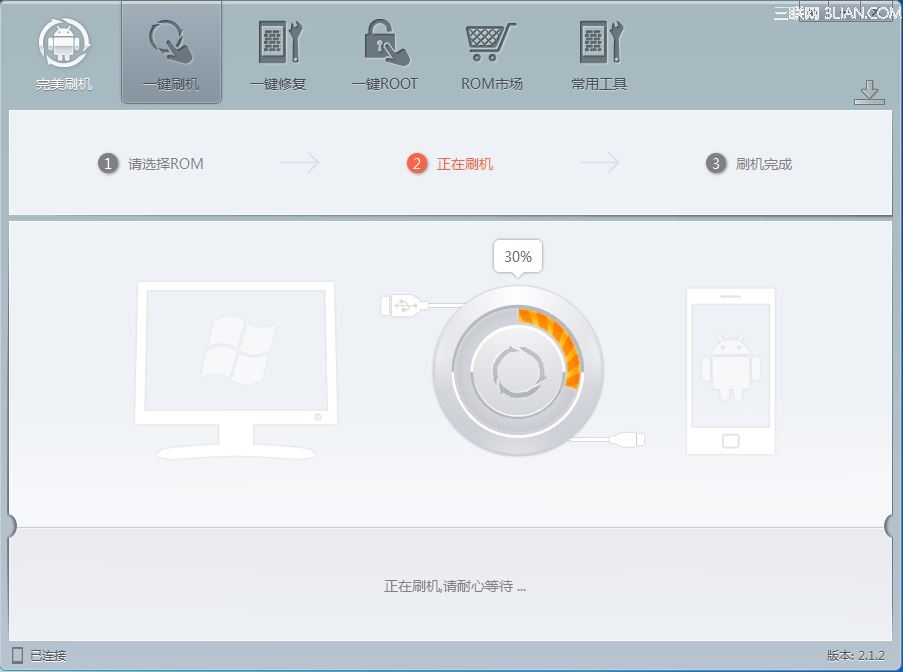
正在刷機
第四步,刷機成功
成功了。點擊完成按鈕並關閉刷機軟件,之後斷開手機與電腦的連接,得以安全的完成整個刷機過程。
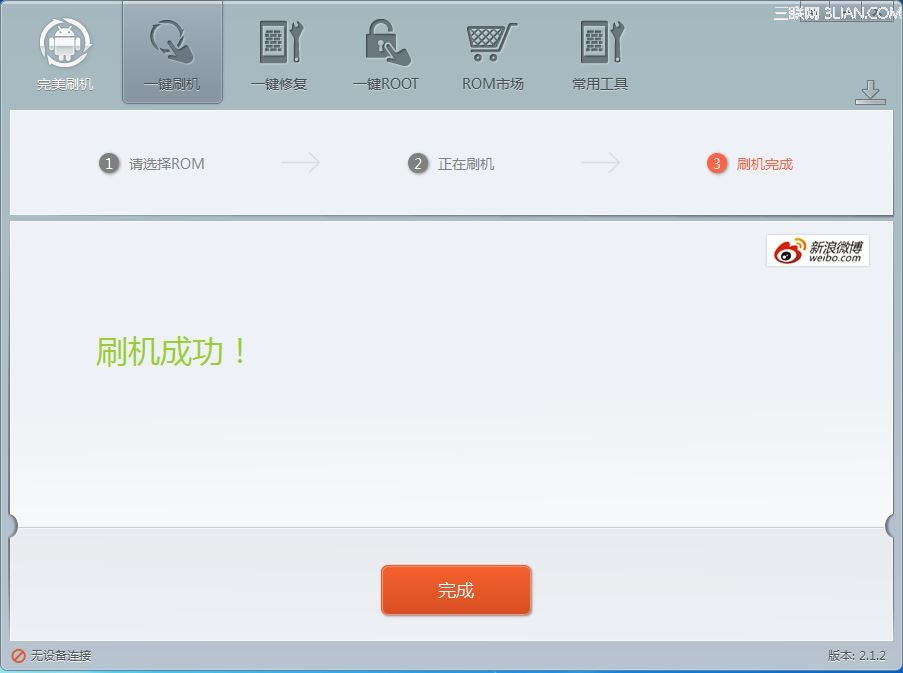
刷機成功
華為Ascend D1刷機教程就此結束了,觀看完此教程的您,趕緊拿起手機一鍵刷機吧!相信此教程已經很詳細了,而且簡單的操作幾步就能安全的完成一鍵刷機了。最後溫馨提示:嚴格按照提示操作!
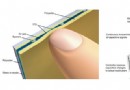 安卓手機電容屏怎麼防止屏幕失靈?
安卓手機電容屏怎麼防止屏幕失靈?
安卓手機在使用過程很容易出現屏幕失靈的現象,也就是死機、卡機的現象,大部分原因都來自於電容屏受損,下面小編將為大家帶來安卓手機電容屏防止屏幕失靈的六大保養
 首批升級Android 5.0設備什麼時候
首批升級Android 5.0設備什麼時候
谷歌在昨天凌晨正式發布了 Android 5.0 Lollipop 系統,新發布的 Nexus 6 和 Nexus 9 都將會預載 Android 5.
 安卓6.0什麼時候發布
安卓6.0什麼時候發布
就在8月18號今天,谷歌公開了安卓最新版本號6.0,同時代號為Android M,名稱是“棉花糖(Android Marshmallow)&
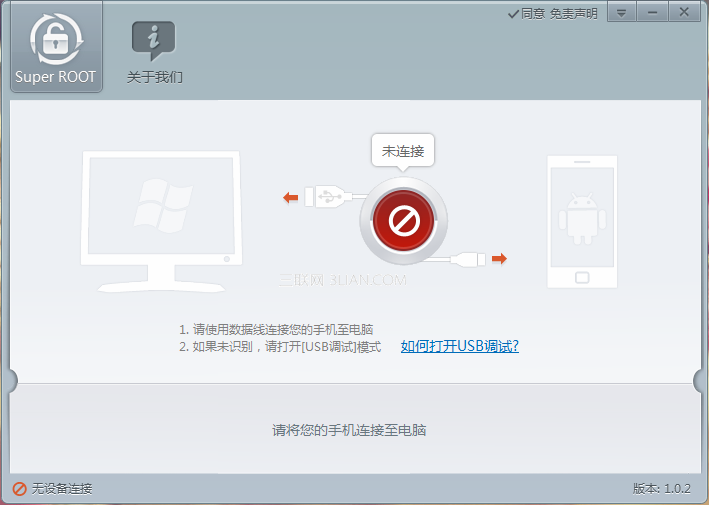 三星Galaxy note(i717 i717d)完美root教程
三星Galaxy note(i717 i717d)完美root教程
很多機友打算給三星i717 i717d root,到處搜索三星i717 i717d root教程,但是少之又少,root工具更不多見。怎麼實現三星i717完美root?